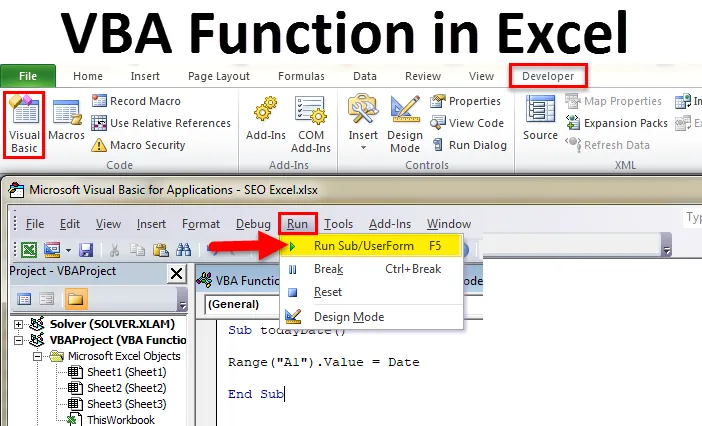
Função VBA no Excel (Sumário)
- Função VBA no Excel
- Como usar a função VBA no Excel?
- Exemplos de função VBA no Excel
Função VBA no Excel
O Microsoft Excel fornece uma enorme coleção de funções em que o usuário pode implementá-lo e usá-lo de acordo com os dados necessários, e o Excel nos dá a opção de instalar vários suplementos que podem ser adicionados ao VBA.
Visual básico
VBA significa Visual Basic para um aplicativo. O VBA é normalmente uma linguagem de programação do excel que é incorporada em um aplicativo individual da Microsoft, ou seja, Excel ou Access, onde podemos automatizar várias tarefas, também chamadas de "MACRO" no excel. O aplicativo Visual Basic vem com vários botões de comando e outras funções, o que facilita a automação do usuário.
Função definida pelo usuário do VBA (UDF)
Uma função definida pelo usuário é apenas uma função em que podemos nos criar no VBA para fins de automação.
Essa função definida pelo usuário nada mais é do que um módulo de código anexado à planilha em que o usuário realmente digitará a codificação.
Como usar a função VBA no Excel?
No excel, podemos encontrar a função VBA na guia "DESENVOLVEDOR", por padrão, o excel não possui esse menu. Portanto, para exibi-lo, precisamos adicionar este menu "DESENVOLVEDOR" manualmente, seguindo as etapas abaixo.
- Vá para o menu Arquivo . Clique no menu Opção, destacado em Cor amarela.
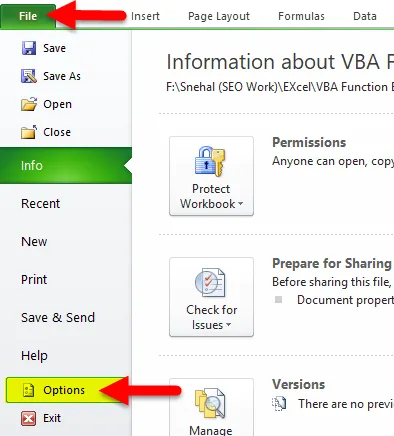
- Depois de clicar na opção, obteremos a caixa de diálogo abaixo da seguinte maneira.
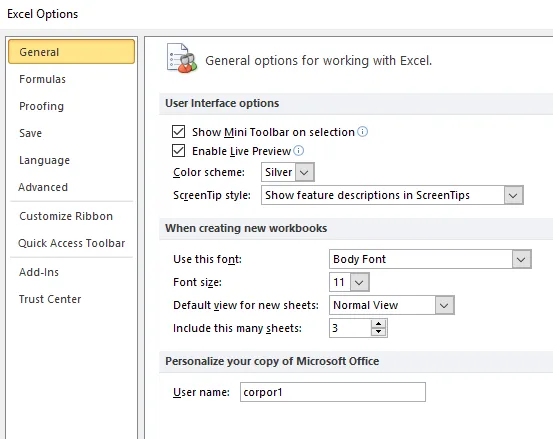
- Selecione a opção Personalizar faixa de opções e obteremos a caixa de diálogo abaixo da seguinte maneira
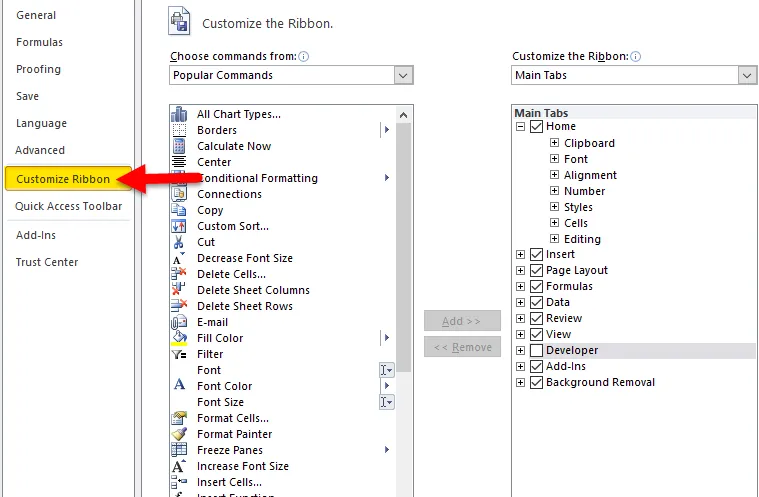
- Na opção Personalizar fita, podemos ver adicionar ou remover a fita manualmente. Aqui podemos ver que, no lado direito da faixa de personalização, a guia " DESENVOLVEDOR " não está marcada. Marque a guia "DESENVOLVEDOR" e clique em OK
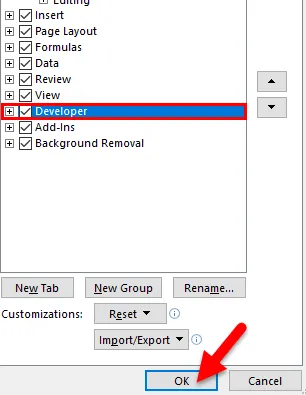
- Depois de marcar a guia " DESENVOLVEDOR ", ela será adicionada no menu do Excel, que é exibido da seguinte maneira

Agora podemos ver que a guia " Desenvolvedor " foi adicionada e possui recursos como VISUAL BASIC, MACROS, etc.
Adicionando VBA no Excel
No Excel, a pasta de trabalho VBA pode ser facilmente adicionada seguindo as etapas abaixo.
- Abra a pasta de trabalho do Excel. Use a tecla de atalho ALT + F11 para abrir o Editor do Visual Basic, que também é chamado como VBE no Excel, mostrado na captura de tela abaixo
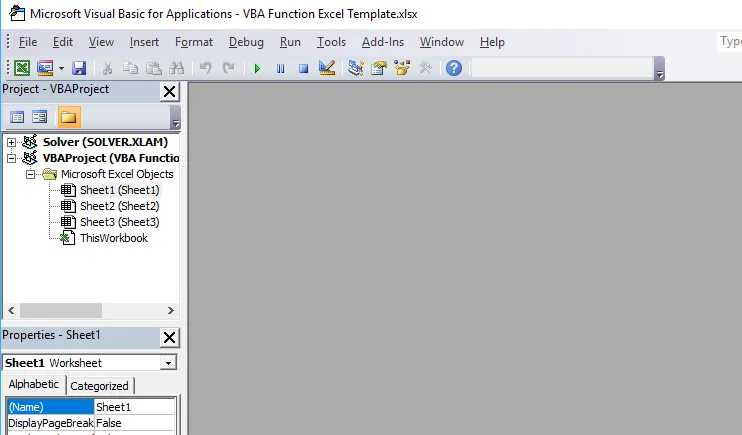
- Clique com o botão direito do mouse no nome da pasta de trabalho no painel " Project VBAProject " (no canto superior esquerdo da janela do editor) e selecione Inserir -> Módulo no menu de contexto, como mostrado abaixo
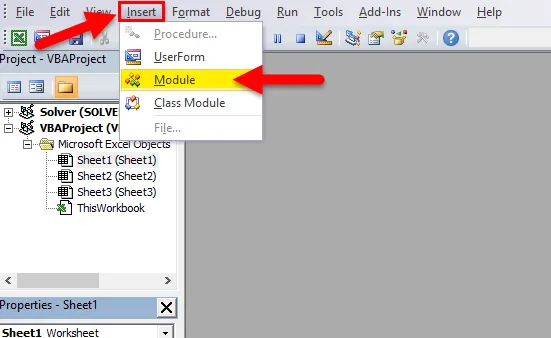
- Agora podemos ver que o novo módulo foi adicionado como MÓDULO 1 no lado esquerdo do painel.
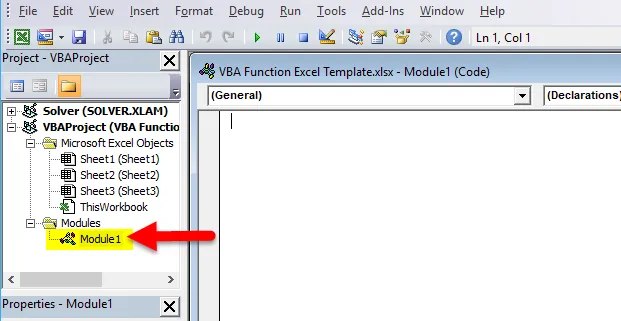
- No lado direito, onde podemos usar a função UDF usando VBA.
A função do Visual Basic
No Visual Basic, usaremos as várias funções. Uma função nada mais é do que uma coleção de instruções visuais básicas incluídas pela função inicial e final. Essa função normalmente executa uma tarefa e retorna os controles para o código de chamada. Se ele retornar o controle, também retornará um valor para o código específico.
Função VBA
O Visual Basic contém um grande número de funções internas, como Função de Mensagem, Função String e Texto, Função Informação, uma função Conversão, Data e Hora, Funções Matemáticas e Trigonométricas, Função Financeira
Veremos a função VBA mais usada, listada a seguir.
- Caixa de entrada - que exibe uma caixa de diálogo de entrada
- Caixa de mensagem - que exibe a caixa de mensagem, ou seja, caixa de mensagem de alerta
- Formato - que aplica o formato para a sequência específica.
- Len- Que retorna um comprimento da string
- Substituir - que substituirá a sequência específica por outra.
- É matriz - O que verificará o valor fornecido é uma matriz.
- É a data - que verificará se a expressão fornecida é o formato da data.
- Está vazio - O que verificará se a variante específica está vazia ou não
- É Nulo - O que verificará se o valor fornecido é nulo ou não
- Data - Retorna a data atual.
- Mês - Retorna o número do mês.
- Agora - Retorna a data e hora atuais.
- Ano - Retorna o ano atual.
Exemplos de função VBA no Excel
A função VBA é muito simples de usar. Vamos agora ver como usar a função VBA no Excel com a ajuda de alguns exemplos.
Você pode fazer o download deste modelo do Excel da função VBA aqui - Modelo do Excel da função VBAExemplo 1
Adição de dois números
Neste exemplo, veremos como adicionar dois números usando a função VBA, usando a linguagem de programação simples, passo a passo, da seguinte maneira.
- Abra a pasta de trabalho do excel. Use a tecla de atalho ALT + F11 para abrir o editor VBE. Obtemos o editor VBE da seguinte maneira
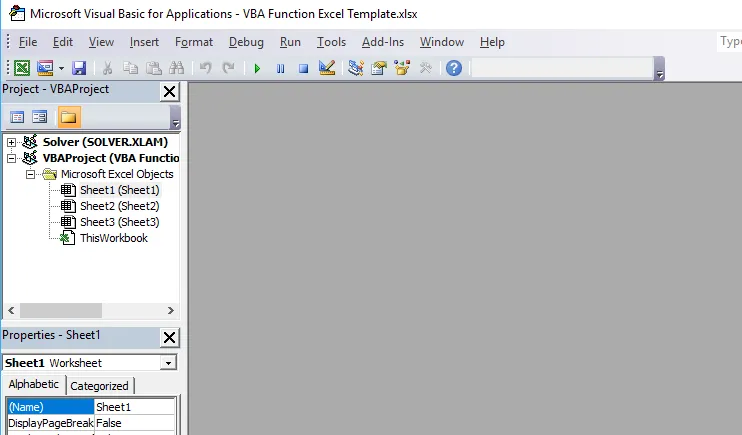
- Vá para o menu Inserir e selecione o módulo
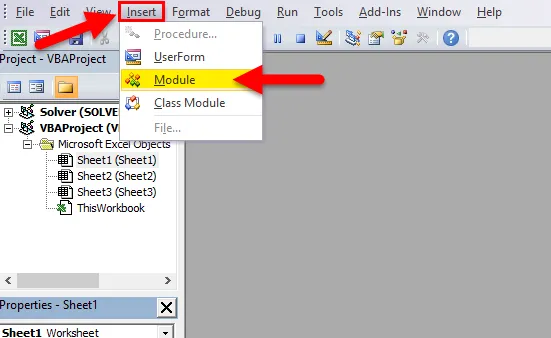
Depois que clicarmos no módulo, um novo módulo será adicionado a uma planilha. Onde escreveremos a codificação da função VBA no lado direito da página Geral.
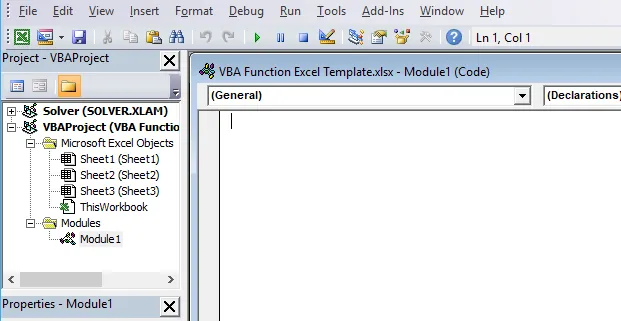
Agora, para obter o resultado da adição de dois números, precisamos usar a codificação abaixo da seguinte maneira
Function addtwo(arg1, arg2)
addtwo = arg1 + arg2
End Function
Aqui na codificação acima, nomeamos a função como "addtwo" e a codificação será exibida como:
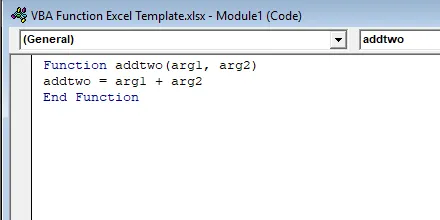
Agora, na planilha do Excel, podemos usar a função " addtwo " para adicionar o novo número como:
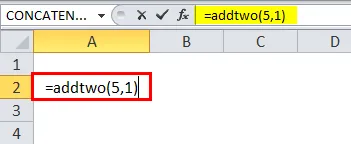
O resultado é:
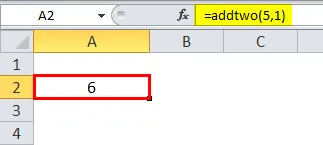
Exemplo 2
Data Função
No VBA, a função de data é uma função interna DATE () que retorna data e hora; agora usaremos a função de data para obter a data na planilha específica. No VBA, podemos usar o UDF para obter o resultado.
Insira um novo módulo, conforme discutimos acima no Exemplo 1.
Depois que clicarmos no módulo, um novo módulo será adicionado na planilha e no lado direito da página Geral, escreveremos a codificação da função VBA.
Sub todayDate()
Range("A1").Value = Date
End Sub
Aqui na codificação acima, nomeamos a função como "todayDate" e a codificação será exibida como:
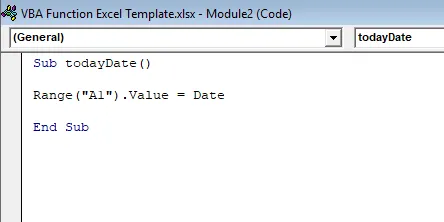
Pressione o botão RUN ou pressione F5 para executar o código
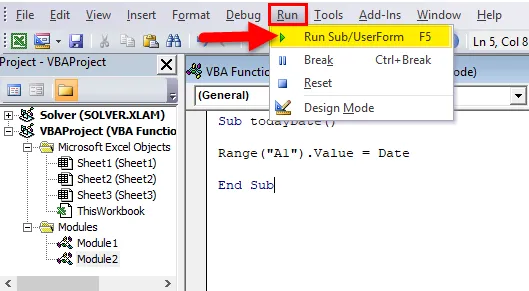
Essa codificação retornará apenas a data atual no nome da célula A1 mencionado e, uma vez executado, o resultado será mostrado como:
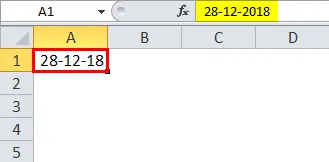
Exemplo 3
Caixa de mensagem VBA
Visual Basic normalmente tem duas funções de caixa de mensagem
- O método Msg Box.
- A função de caixa de mensagem.
O método MsgBox
O método MSGBOX é um dos idiomas do VBA, onde exibe uma caixa de mensagens para a sequência especificada, normalmente possui o botão ok, para que o usuário possa ver o MSGBOX e continuar com a tarefa especificada.
A função MsgBox
A função MSGBOX que retorna valor normalmente esta função MSGBOX será um tipo de pergunta como Sim ou Não ou Abortar ou Continuar.
Veremos a caixa MSG com os exemplos abaixo, como a seguir.
Método Caixa de Msg Exemplo:
Insira um novo módulo, conforme discutimos acima no Exemplo 1.
Depois que clicarmos no módulo, um novo módulo será adicionado na planilha e no lado direito da página Geral, escreveremos a codificação da função VBA.
Sub Firstmsg()
MsgBox "Hello"
End Sub
Na captura de tela abaixo, escrevemos codificação para exibir o MSG BOX como Hello .
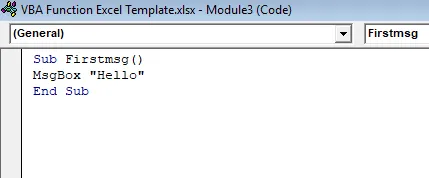
Pressione o botão RUN ou pressione F5 para executar o código.
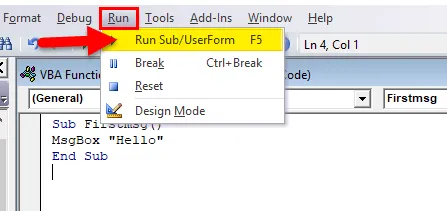
Obteremos a saída abaixo.
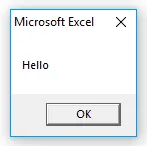
Podemos ver a mensagem OLÁ! Que vem da caixa MSG.
Exemplo de função de caixa de mensagem:
Neste exemplo, veremos como usar a função MSG BOX usando vbYesNoCancel
Insira um novo módulo, conforme discutimos acima no Exemplo 1.
Depois que clicarmos no módulo, um novo módulo será adicionado na planilha e no lado direito da página Geral, onde escreveremos a codificação da função VBA.
Sub Firstmsg()
MsgBox "Welcome User or Guest?", vbYesNoCancel, "Login?"
End Sub
Na captura de tela abaixo, escrevemos codificação para exibir o MSG BOX. Aqui na função MSG BOX, fornecemos a opção SIM ou NÃO para verificar se o usuário final é Usuário ou Convidado.
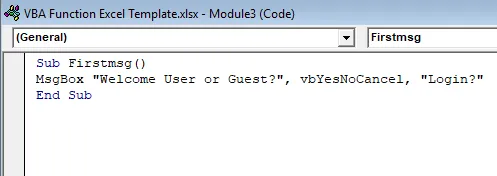
Pressione o botão RUN ou pressione F5 para executar o código
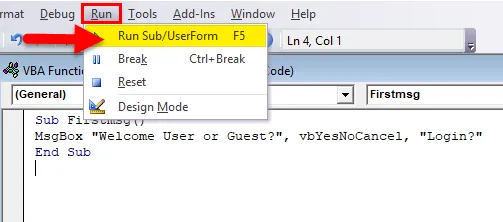
Após a execução, obteremos o MSGBOX abaixo como a seguir
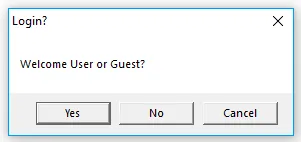
Pontos a serem lembrados sobre a função VBA
- No VBA, temos muitas funções internas nas quais ele pode ser usado no processo de automação.
- Ao aplicar várias funções MACROS, verifique se atribuímos uma chave específica para executá-la.
- Nomeie cada módulo no VBA para evitar confusão na codificação.
Artigos recomendados
Este foi um guia para a função VBA do Excel. Aqui discutimos como usar a função VBA no Excel, além de exemplos práticos e modelo de excel para download. Você também pode consultar nossos outros artigos sugeridos -
- Como usar a função PV Excel?
- Guia da função RANK do Excel
- Como reexibir colunas no Excel?
- Criar gráfico de áreas empilhadas no Excel